Hvordan centrerer jeg tekst på tværs af flere celler i Excel?
I Excel kan vi bruge Flet & Center funktion til at flette og centrere teksten på tværs af flere kolonner, men efter anvendelse af operationen bliver de flettede celler kun en celle, og det har nogle ulemper, som f.eks. at vi ikke kan sortere eller filtrere dataene korrekt. I dette tilfælde funktionen Center på tværs af markeringen kan hjælpe os med at centrere tekst på tværs af flere kolonner og efterlade alle cellerne på deres egne steder. Læs følgende artikel for at få flere detaljer.
Centrer tekst på tværs af flere celler i Excel
 Centrer tekst på tværs af flere celler i Excel
Centrer tekst på tværs af flere celler i Excel
Antag, at du har følgende datainterval, og at du ønsker, at overskriften skal spænde over hele tabellen:
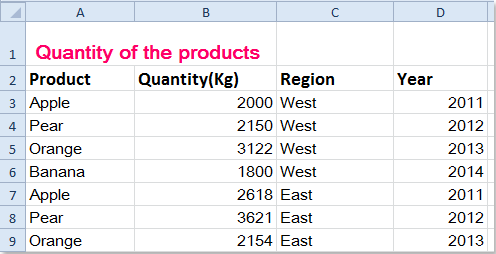
1. Vælg de celler, du vil centrere denne tekst, se skærmbillede:
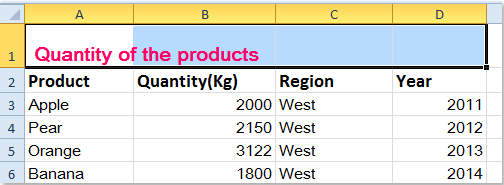
2. Højreklik, og vælg formater celler fra genvejsmenuen, derefter i popping out formater celler dialogboksen, klik Justering fanen, og vælg derefter Center på tværs af markeringen fra Vandret rulleliste, se skærmbillede:

3. Klik derefter på OK for at lukke denne dialog, og din værdi i cellen er centreret på tværs af markeringen, men alle cellerne er alle stadig på plads, se skærmbillede:

Bemærk: Med dette Center på tværs af markeringen funktion til at centrere dine data, kan den holde din primære struktur på dit regneark intakt.
Bedste kontorproduktivitetsværktøjer
Overlad dine Excel-færdigheder med Kutools til Excel, og oplev effektivitet som aldrig før. Kutools til Excel tilbyder over 300 avancerede funktioner for at øge produktiviteten og spare tid. Klik her for at få den funktion, du har mest brug for...

Fanen Office bringer en grænseflade til et kontor med Office, og gør dit arbejde meget lettere
- Aktiver redigering og læsning af faner i Word, Excel, PowerPoint, Publisher, Access, Visio og Project.
- Åbn og opret flere dokumenter i nye faner i det samme vindue snarere end i nye vinduer.
- Øger din produktivitet med 50 % og reducerer hundredvis af museklik for dig hver dag!

